1、首先在操作页面绘制好图形,单击A,在下拉菜单中找到打印,点击打印。

2、然后在弹出的对话框中在打印机/绘图仪下选择“DWG To PDF”。

3、点击特性,选择图纸绘制时的纸张尺寸,这里选的是A4,注意A4后面的纸张大小。

4、修改后点击自定义图纸尺寸选项,设置相关参数,即可打印区域全部改为0。
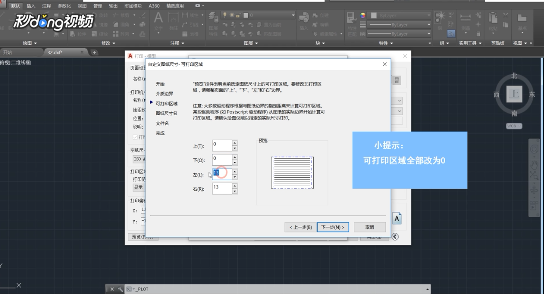
5、设置完点击确定,再次设置图纸尺寸,打印范围选择窗口,回到绘图界面,框选图像,选择居中打印。

6、根据情况选择纵向还是横向打印,点击确定,将输入PDF格式文件保存至指定位置。

7、这样我们就将CAD图纸转为PDF格式了。

